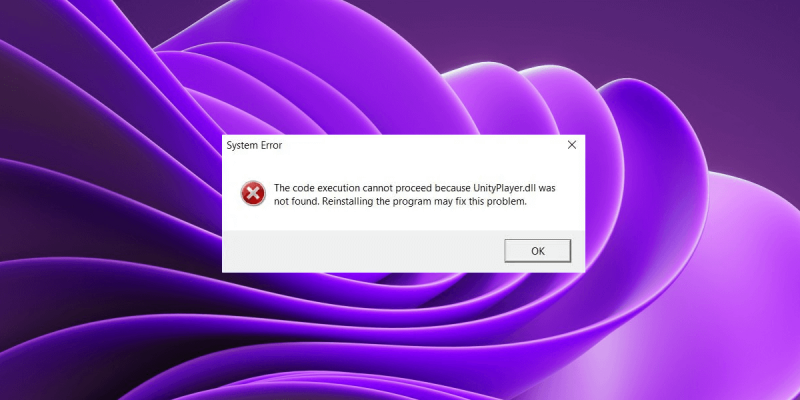Jos saat virheilmoituksen, jonka mukaan UnityPlayer.dll puuttuu tai sitä ei löydy Windows-tietokoneeltasi, älä huoli – se on yleinen ongelma, ja siihen on helppo korjata. Ensimmäinen asia on varmistaa, että sinulla on uusin Unity Playerin versio asennettuna. Jos et, voit ladata sen Unityn verkkosivustolta. Kun sinulla on Playerin uusin versio, yritä käynnistää tietokoneesi uudelleen. Jos tämä ei auta, yritä asentaa Player uudelleen. Jos sinulla on edelleen ongelmia, voit kokeilla muutamia muita asioita: - Varmista, että näytönohjaimesi ovat ajan tasalla - Kokeile ajaa peliä yhteensopivuustilassa - Varmista, että virustorjuntaohjelmistosi ei estä peliä Jos sinulla on edelleen ongelmia, voit ottaa yhteyttä Unity-tukeen.
Jos näet UnityPlayer.dll puuttuu tai ei löydy virhe pelatessasi Windows PC:llä, tämä artikkeli voi auttaa sinua ratkaisemaan tämän ongelman. UnityPlayer.dll on dynaaminen linkkikirjasto, joka vastaa 3D-materiaalien luomisesta peleihin ja animoituihin hahmoihin. Sen on kehittänyt Payload Studios. DLL tulee sanoista Dynamic Link Library. Tämä on tiedosto, joka sisältää koodin ja tiedot, joita yksi tai useampi ohjelma tarvitsee toimiakseen oikein. Kun DLL -tiedosto on vioittunut tai poistit sen vahingossa, sitä DLL -tiedostoa käyttävät ohjelmat tai pelit eivät toimi kunnolla ja saat 'DLL puuttuu tai ei löydy' -virheilmoituksen. Jotkut käyttäjät eivät voi pelata pelejä, jotka käyttävät UnityPlayer.dll-tiedostoa, koska se joko puuttuu tai peli ei löydä sitä.

Koodin suorittamista ei voi jatkaa, koska UnityPlayer.dll ei löytynyt. Ohjelman uudelleenasentaminen voi ratkaista tämän ongelman.
UnityPlayer.dll puuttuu tai sitä ei löydy Windows PC:stä
Pelien lisäksi saatat saada tämän virhesanoman myös muissa UnityPlayer.dll-tiedostoa käyttävissä ohjelmissa, jos tämä tiedosto puuttuu järjestelmästäsi. Jos UnityPlayer.dll puuttuu tai ei löydy -ohjelmassa, kokeile seuraavia korjauksia ongelman ratkaisemiseksi.
Windows-fonttien tasoitus
- Poista peli tai ohjelma ja asenna se uudelleen
- Siirrä kaikki tiedostot pelin asennuskansioon
- Kopioi UnityPlayer.dll-tiedosto toisesta tietokoneesta.
Katsotaanpa kaikkia näitä korjauksia yksityiskohtaisesti.
1] Poista peli tai ohjelma ja asenna se uudelleen
Yksi puuttuvien DLL-tiedostojen virheen syistä on virheellinen asennus. Jos keskeytit pelin tai ohjelman asennuksen tai jos virta katkesi odottamatta pelin tai ohjelman asennuksen aikana, jotkin tiedostot ovat saattaneet olla vioittuneet. Tässä tapauksessa pelin tai ohjelman uudelleenasentaminen ratkaisee ongelman. Windows ehdottaa myös ongelmallisen ohjelman uudelleenasentamista (lue virheilmoitus).
Poista pelin tai ohjelman asennus Windows 11/10 -asetukset-sovelluksen kautta ja lataa peli sitten uudelleen. Asenna peli uudelleen suorittamalla asennustiedosto. Varmista, että asennusprosessi ei keskeydy tällä kertaa.
2] Siirrä kaikki tiedostot pelin asennuskansioon
Oletuksena kaikki ohjelmat ja pelit on asennettu C-asemallemme. Suuremman pelin asentaminen ohjaimeen vie selvästi enemmän levytilaa. Tämä voi aiheuttaa suorituskykyongelmia. Vapauttaakseen tilaa C-asemalla jotkut käyttäjät siirtävät pelitiedostot asennuskansiosta toiseen paikkaan (toiseen kiintolevyosioon). Se aiheuttaa ongelmia tässä pelissä. Jos olet tehnyt tämän, peli näyttää 'UnityPlayer.dll puuttuu tai ei löydy' -virheen tästä syystä. Voit ratkaista tämän ongelman siirtämällä kaikki tiedostot pelin asennuskansioon.
Jos et siirtänyt pelitiedostoja pelin asennuskansiosta toiseen paikkaan ja peli näyttää virheilmoituksen, tarkista, onko pelin suoritettava tiedosto pelin asennuskansiossa. Muussa tapauksessa suoritettava tiedosto sijoitetaan eri paikkaan. Napsauta nyt 'Hae Windowsista' ja kirjoita pelisi nimi. Napsauta sitä hiiren kakkospainikkeella ja valitse Avoimen tiedoston sijainti . Sieltä löydät suoritettavan tiedoston. Kopioi nyt tämä exe-tiedosto ja liitä se pelikansioosi. Napsauta sen jälkeen hiiren kakkospainikkeella pelin asennuskansiossa olevaa suoritettavaa tiedostoa ja luo sille työpöydän pikakuvake. Käynnistä nyt peli tästä työpöydän pikakuvakkeesta.
lukea Kindle-kirjoja tietokoneella ilman sovellusta
Yhdistetty : UnityPlayer.dll aiheutti käyttöoikeusrikkomuksen (0xc0000005)
3] Kopioi UnityPlayer.dll-tiedosto toisesta tietokoneesta.
Jos ongelma jatkuu, kopioi UnityPlayer.dll-tiedosto toisesta toimivasta tietokoneesta tietokoneellesi. Löydät UnityPlayer.dll-tiedoston vain tietokoneesta, johon on asennettu ohjelma tai peli, joka edellyttää UnityPlayer.dll-tiedoston asentamista. Voit tehdä tämän ottamalla yhteyttä ystäviin, jotka pelaavat samaa peliä, jonka kanssa sinulla on ongelmia.
Oletuksena DLL-tiedostot sijaitsevat seuraavassa paikassa Windows-tietokoneessa:
|_+_|Yllä olevan sijainnin lisäksi DLL-tiedostot sijaitsevat myös pelin asennuskansiossa. Siksi sinun on etsittävä UnityPlayer.dll-tiedostoa molemmista paikoista.
Tämän pitäisi korjata ongelma.
USB-laitetta ei tunnistettu
Lukea : Virheellinen kuva, D3D11.dll ei ole suunniteltu toimimaan Windowsissa, virhe 0xc0000020 .
ohjelmistohyökkäys vs laitteistohyökkäys
Kuinka korjata UnityPlayer.dll ei löydy?
Jos asennusprosessi keskeytyy tai tiettyä peliä tai ohjelmaa ei ole asennettu oikein, tiedostot voivat vioittua tai puuttua. UnityPlayer.dll ei löydy -virhe ilmenee, kun peli tai ohjelma ei löydä UnityPlayer DLL -tiedostoa järjestelmästäsi. Voit korjata tämän ongelman kopioimalla UnityPlayer.dll-tiedoston toisesta tietokoneesta tietokoneellesi. Jos DLL-tiedostoa ei ole saatavilla, saman pelin tai ohjelman uudelleenasentaminen voi auttaa.
Kuinka korjata puuttuvat DLL-virheet?
DLL on lyhenne sanoista Dynamic Link Library. Tämä on tiedosto, joka yhden tai useamman ohjelman täytyy toimia oikein. Jos saat järjestelmästäsi puuttuvan DLL-tiedostovirheen, System File Checker tai DISM-skannaus, DLL-tiedostojen uudelleenrekisteröinti jne. voivat auttaa. Voit myös kopioida puuttuvan DLL-tiedoston toiselta toimivalta tietokoneelta tietokoneellesi korjataksesi ongelman.
Toivottavasti tämä auttaa.
Lue lisää : DLL-tiedoston lataaminen Windows-tietokoneeseen epäonnistui.